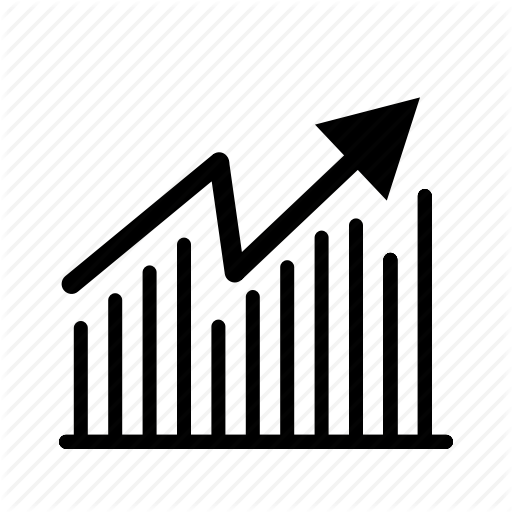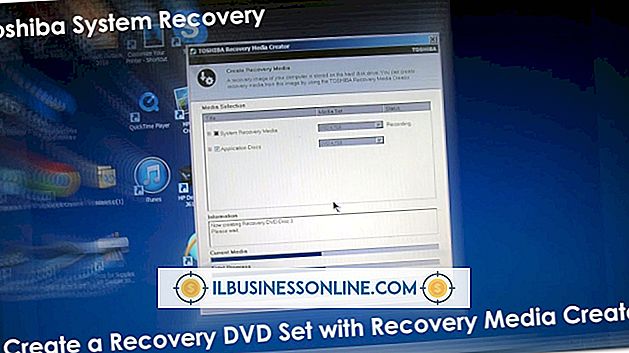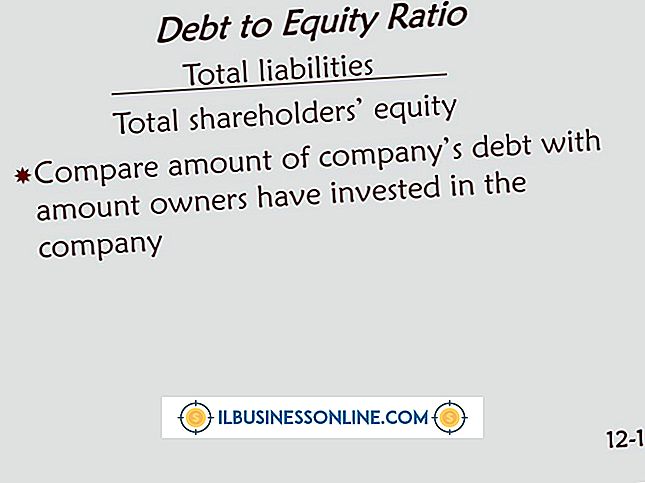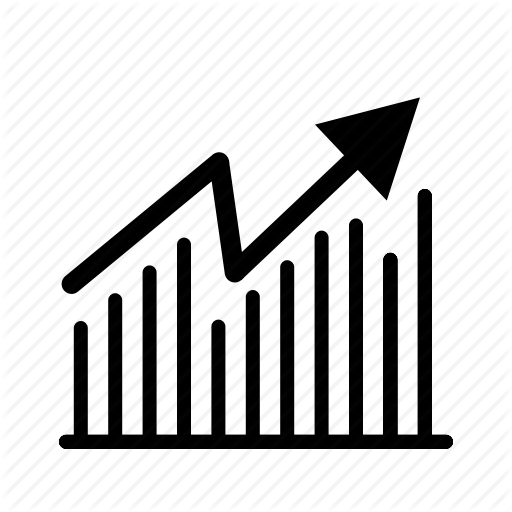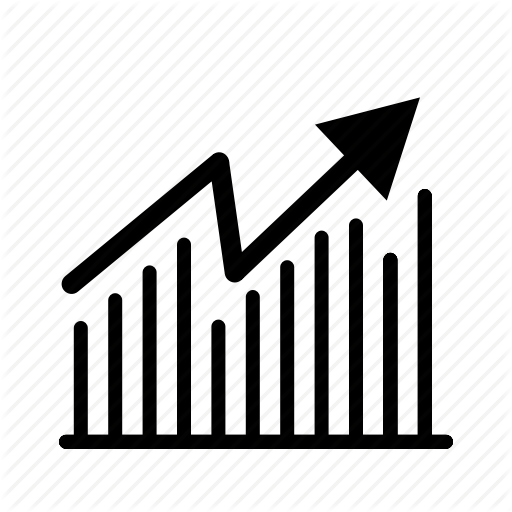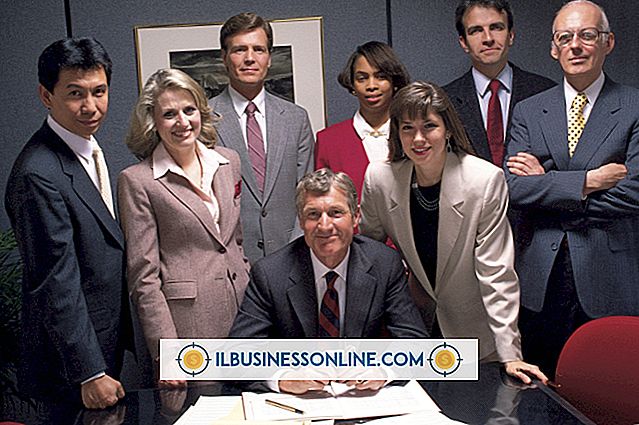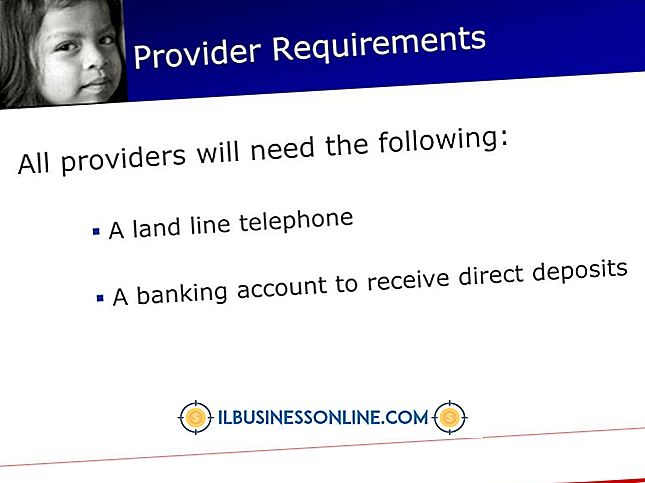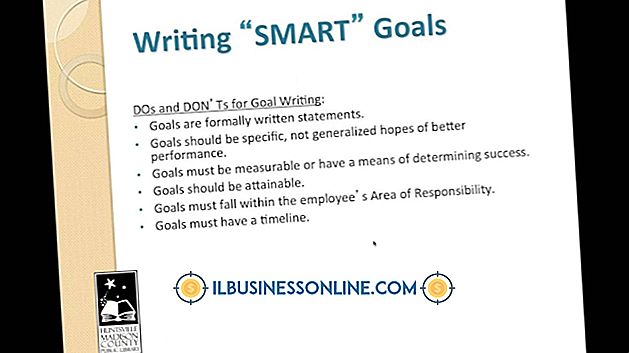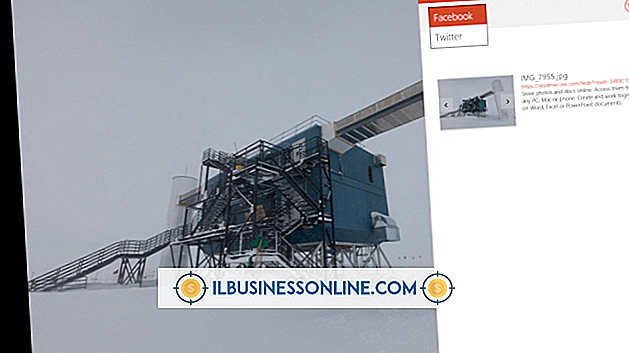ASUS에서 AFUDOS를 사용하는 방법

기본 입 / 출력 시스템 또는 BIOS는 ASUS 컴퓨터의 하드웨어 작동을 제어합니다. 이 소프트웨어는 마더 보드에 설치되어 PC 내부의 중요 구성 요소의 상태를 감지 및 확인하고 시스템 구성을 관리하며 부트 스트랩 시퀀스를 수행합니다. 기업은 컴퓨터 장비를 업그레이드하지 않고 BIOS를 업데이트하여 컴퓨터에 새로운 기능을 추가 할 수 있습니다. 예를 들어, BIOS를 플래싱하면 ASUS가 새 프로세서를 지원할 수 있습니다. AFUDOS를 사용하여 적절한 ROM 파일을 마더 보드에 설치할 수 있습니다.
1.
ASUS 지원 웹 사이트로 이동하십시오. '다운로드'를 클릭하십시오.
2.
"Select Model Manually"에서 "Start"를 클릭하십시오. 제품 목록에서 마더 보드 또는 컴퓨터를 선택하십시오.
삼.
제품 시리즈를 선택한 다음 제품 모델을 선택하십시오. 운영 체제를 선택한 다음 "확인"을 클릭하십시오.
4.
"BIOS"를 확장 한 다음 웹 사이트에서 해당 BIOS 버전을 다운로드하십시오. 다운로드 폴더의 내용을 USB 플래시 드라이브로 전송하십시오.
5.
PC를 다시 시작한 다음 부팅 화면에서 "F8"키를 눌러 BIOS로 들어갑니다. 십자 패드를 사용하여 옵션에서 플래시 드라이브를 선택하십시오.
6.
장치에서 부팅하려면 "Enter"키를 누릅니다. 프롬프트에 "cd bios"(따옴표 제외)를 입력 한 다음 "Enter"를 눌러 BIOS 폴더로 이동하십시오.
7.
"dir"(따옴표 제외)을 입력하십시오. 장치에있는 모든 파일을 보려면 "Enter"키를 누릅니다.
8.
"afudos /oold.rom"(따옴표 제외) 명령을 입력 한 다음 "Enter"를 눌러 현재 BIOS 파일을 "old.rom"으로 저장하십시오.
9.
"afudos / i [FILE NAME] .rom"(따옴표 제외)을 입력 한 다음 "Enter"를 눌러 BIOS를 플래싱하십시오. "dir"결과와 같이 "[FILE NAME]"을 새 ROM 파일로 바꿉니다.
10.
메시지가 나타나면 컴퓨터를 다시 시작하여 BIOS 업그레이드를 완료하십시오. PC에서 플래시 드라이브를 제거하십시오.
필요한 것
- USB 플래시 드라이브
팁
- BIOS 플래시 중에 컴퓨터를 끄지 마십시오. 그렇게하면 마더 보드가 손상되어 ASUS를 부팅 할 수 없게됩니다.
- AFUDOS를 통해 새 BIOS 파일을 설치 한 후 컴퓨터가 하드 디스크 드라이브로 부팅되지 않으면 "F8"키를 눌러 부팅 메뉴로 이동 한 다음 방향 패드를 사용하여 HDD를 선택한 다음 "Enter"키를 누릅니다.